Actualizat în mai 2024: Nu mai primiți mesaje de eroare și încetiniți sistemul dvs. cu instrumentul nostru de optimizare. Ia-l acum la acest link
- Descărcați și instalați instrumentul de reparare aici.
- Lasă-l să-ți scaneze computerul.
- Instrumentul va face atunci reparați computerul.
Înghețarea în timpul procesului de încărcare a ecranului în Windows 10 poate fi o problemă frustrantă. Acest lucru poate fi rezultatul diverșilor factori, inclusiv conflicte software, drivere învechite, setări incorecte de alimentare sau chiar probleme hardware. Iată câțiva pași de depanare care vă pot ajuta să rezolvați această problemă și să vă faceți sistemul să funcționeze fără probleme.
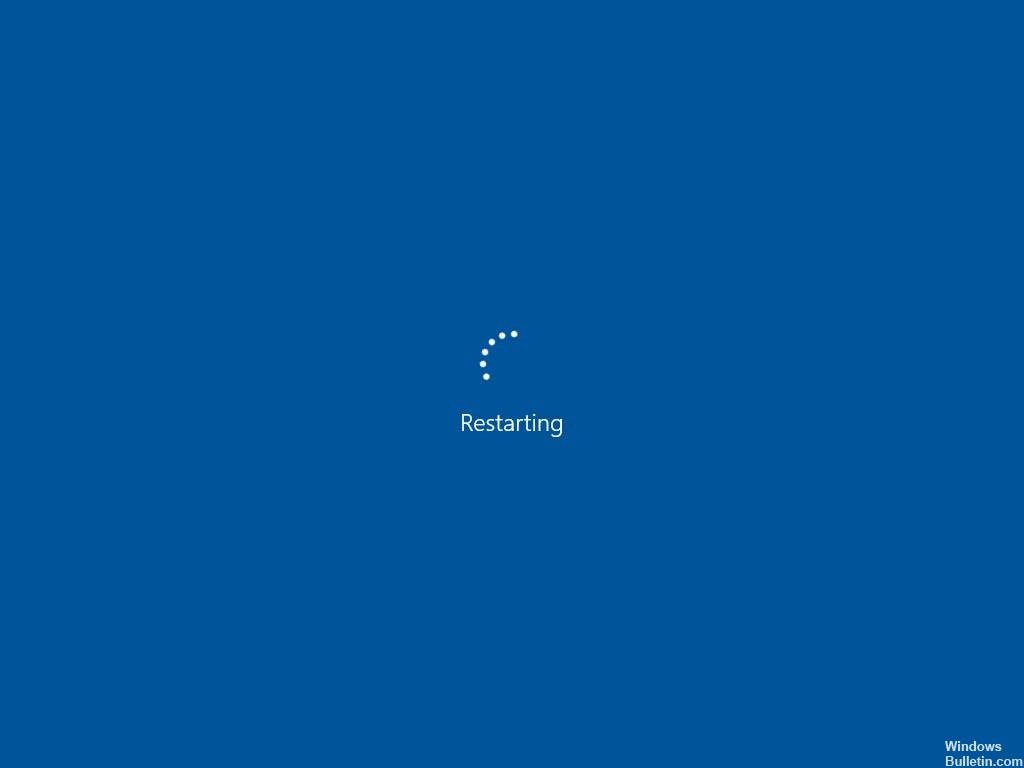
Actualizare mai 2024:
Acum puteți preveni problemele computerului utilizând acest instrument, cum ar fi protejarea împotriva pierderii fișierelor și a malware-ului. În plus, este o modalitate excelentă de a vă optimiza computerul pentru performanțe maxime. Programul remediază cu ușurință erorile obișnuite care ar putea apărea pe sistemele Windows - nu este nevoie de ore întregi de depanare atunci când aveți soluția perfectă la îndemână:
- Pasul 1: Descărcați Instrumentul pentru repararea și optimizarea calculatorului (Windows 10, 8, 7, XP, Vista și Microsoft Gold Certified).
- Pasul 2: Faceți clic pe "Incepe scanarea"Pentru a găsi probleme de registry Windows care ar putea cauza probleme la PC.
- Pasul 3: Faceți clic pe "Repara tot"Pentru a rezolva toate problemele.
Setări de alimentare și depanare
Setările incorecte de alimentare pot provoca uneori blocarea sau înghețarea sistemului. Utilizați instrumentul de depanare de alimentare încorporat pentru a scana și a remedia automat orice setări incorecte de alimentare. Acest instrument de depanare caută probleme care ar putea împiedica computerul să utilizeze eficient energia și sugerează remedieri.
Pentru a rula instrumentul de depanare a energiei:
- Deschideți aplicația Setări Windows apăsând
Win + I. - Navigați la „Actualizare și securitate” > „Depanare”.
- Găsiți „Power” și faceți clic pe „Run the troubleshooter”.
Efectuați o bootare curată
O pornire curată pornește Windows cu un număr minim de drivere și programe de pornire. Acest lucru vă poate ajuta să identificați dacă programele de fundal interferează cu sistemul dumneavoastră.
Pentru a efectua o pornire curată:
- Tip
msconfigîn caseta de căutare din bara de activități și selectați „Configurare sistem”. - Accesați fila „Servicii”, bifați „Ascunde toate serviciile Microsoft” și faceți clic pe „Dezactivați toate”.
- Faceți clic pe fila „Pornire”, apoi deschideți „Manager de activități” și dezactivați toate elementele de pornire.
- Reporniți computerul.
Ajustarea ecranului de blocare și a setărilor de repaus
Personalizarea timpului de expirare a ecranului și setările ecranului de blocare poate rezolva uneori problemele de încărcare a ecranului. Actualizarea driverelor de dispozitiv este, de asemenea, esențială, deoarece driverele învechite pot cauza probleme de compatibilitate.
Pentru a actualiza driverele de dispozitiv:
- Faceți clic dreapta pe meniul Start și selectați „Manager dispozitive”.
- Extindeți categoriile, faceți clic dreapta pe dispozitiv și alegeți „Actualizați driverul”.
- Selectați „Căutați automat software-ul de driver actualizat” și urmați instrucțiunile.
Verificări hardware și software
Uneori, dispozitivele externe pot duce la conflicte care cauzează probleme de blocare.
Deconectați toate dispozitivele externe neesențiale și apoi reporniți computerul pentru a vedea dacă problema persistă. Dacă computerul dvs. continuă să înghețe, verificați dacă există actualizări prin Windows Update, deoarece corecțiile pentru erori și probleme cunoscute sunt lansate în mod regulat.
Rezolvarea unui ecran de încărcare blocat
Dacă computerul este blocat pe ecranul de încărcare, poate fi necesar să încercați opțiuni de recuperare mai avansate:
- Reparatii automate: Reporniți computerul în timp ce țineți apăsat butonul
Shiftpentru a intra în Mediul de recuperare Windows, unde puteți selecta „Depanare” > „Opțiuni avansate” > „Reparare pornire”. - Modul sigur: Din același mediu de recuperare, puteți opta pentru pornirea în Safe Mode, care încarcă Windows cu setul minim de drivere necesare. Dacă Windows se încarcă corect în modul Safe, problema este probabil legată de software sau drivere.
- Repararea sistemului prin linia de comandă: Utilizatorii avansați pot folosi promptul de comandă din opțiunile de recuperare pentru a efectua reparații precum
sfc /scannoworchkdsk.
Soluții tehnice suplimentare
Dacă niciuna dintre soluțiile de mai sus nu funcționează, luați în considerare deconectarea dispozitivelor USB, efectuarea unei verificări a discului pentru sectoare defecte, restaurarea dintr-un punct de restaurare a sistemului, ștergerea CMOS-ului sau verificarea memoriei RAM.
În unele cazuri, o reinstalare completă a Windows sau revenirea la o versiune anterioară poate rezolva problema.
Sfat expert: Acest instrument de reparare scanează arhivele și înlocuiește fișierele corupte sau lipsă dacă niciuna dintre aceste metode nu a funcționat. Funcționează bine în majoritatea cazurilor în care problema se datorează corupției sistemului. Acest instrument vă va optimiza, de asemenea, sistemul pentru a maximiza performanța. Poate fi descărcat de Faceți clic aici


